wifi插线正确连接方法 无线路由器怎么插网线
更新时间:2024-01-30 16:00:55作者:yang
如今随着互联网普及的速度不断加快,人们对于网络的需求也越来越高,而在家庭或办公室中,无线路由器成为了连接互联网的主要设备之一。有时候我们会遇到一些网络连接问题,比如Wifi信号不稳定或者网络速度慢等。这时候插上网线就成为了一个解决办法。如何正确地插上网线呢?在本文中我们将会介绍一些关于wifi插线的正确连接方法,帮助大家解决网络连接问题。
步骤如下:
1.首先我们将一根网线的一端插入墙上的外网入口。不会的小可爱看图,图上标注的WAN入口,在你的路由器插口处可以看到

2.这个WAN连接的就是墙上的网口和无线路由器的,怕你们看不清找不到。特地上一个放大的
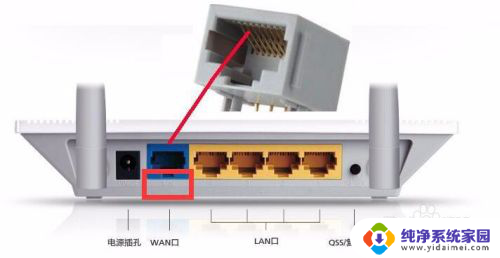
3.接下来,我们来看后面的4个插口。你会发现上面有序号,但是那个不重要,因为那几个插口的功能是一样的,都是用来连接电脑

4.最后我们来看电源插口,为什么最后来看电源。因为前面讲解的网线插口我相信你可能趴在了地上~那插完电源我们就可以直接坐下来调试电脑啦~最后插好的样子就是下面这样

以上是Wi-Fi插线正确连接的全部内容,如果你也遇到了相同的情况,请参照小编的方法进行处理,希望能对大家有所帮助。
wifi插线正确连接方法 无线路由器怎么插网线相关教程
- 无线网线接头怎样插的 WIFI无线路由器接线方法设置指南
- 网线怎么连接wifi路由器 无线路由器如何使用网线连接
- 无线路由器连接另一个无线路由器怎么设置 无线路由器如何与另一个无线路由器连接
- 电脑和路由器的线怎么连接 电脑网线连接路由器方法
- wifi网线可以插在电脑上吗 电脑如何通过无线路由器用网线连接网络
- 路由器接电脑网线接法 电脑如何通过网线连接到路由器
- 网线插上电脑怎么连接 如何正确连接电脑网线
- 台式电脑怎么连wifi路由器 台式机连接无线路由器的步骤
- 路由器无线连接另一个路由器 如何正确连接和设置两个路由器
- 无线路由器怎么连接另一个路由器 无线路由器如何桥接另一个路由器
- 笔记本开机按f1才能开机 电脑每次启动都要按F1怎么解决
- 电脑打印机怎么设置默认打印机 怎么在电脑上设置默认打印机
- windows取消pin登录 如何关闭Windows 10开机PIN码
- 刚刚删除的应用怎么恢复 安卓手机卸载应用后怎么恢复
- word用户名怎么改 Word用户名怎么改
- 电脑宽带错误651是怎么回事 宽带连接出现651错误怎么办